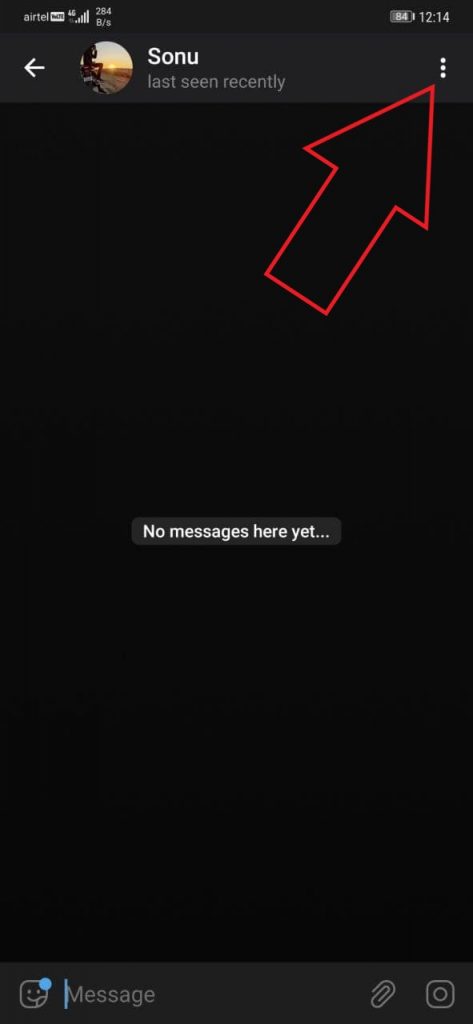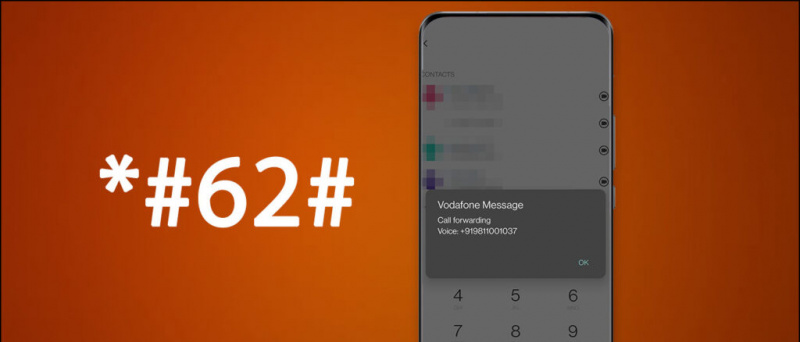Apple Inc. rullet ut det etterlengtede iOS 9 Oppdatering for iPhones og iPads over hele verden. Apple-brukere over hele verden har ventet på denne nye oppdateringen i veldig lang tid. Før en oppdatering blir utgitt for nedlasting, blir den sjekket og testet for alle feil og feil. Som det skjer med nesten alle oppdateringer, da brukerne prøvde å laste ned oppdateringene på sine iOS-enheter, opplevde de feil og fikk mange problemer.
hvordan fjerne profilbilde på google
[stbpro id = ”alert”] Tips: De 5 beste appene for å ta opp video med tidsforløp på Android, iOS og Windows Phone [/ stbpro]
Her er noen problemer og hvordan du løser dem.
Programvareoppdatering mislyktes

Feilen som de fleste brukere opplevde mens de prøvde å laste ned og installere Apple Inc. siste iOS 9 var Programvareoppdatering mislyktes feil som er ganske mye irriterende i seg selv. De fleste brukere som fikk denne uvelkomne meldingen om programvareoppdatering mislyktes, brukte eldre modeller av iPhones og iPads .
Da iPhone- og iPad-brukere over hele verden svermet for å laste ned iOS 9 på samme tid, ble Apple Inc.-serverne overbelastet, og oppdateringen mislyktes etter flere minutter for nedlasting med enhetene. går tilbake til eldre iOS 8 . Utrulling av oppdateringer til millioner av enheter over hele verden krever mye båndbredde, og Apple Inc.-servere er under enormt press på grunn av antall brukere som prøver å laste ned den siste oppdateringen.
Når det er sagt, kan du fikse programvareoppdateringen mislyktes.
Den første metoden er å fortsett å prøve om og om igjen til du lykkes med å laste ned og installere oppdateringen. Du kan vente en stund og prøve å laste ned oppdateringen på nytt. Det høres frustrerende ut, men kanskje du kan være heldig og vil kunne laste ned og installere oppdateringen. Hvis du ikke er komfortabel med å prøve denne metoden eller ønsker å gå på den gamle skolen, er det også en annen metode.
Den andre metoden krever at du gjør det last ned iOS 9-oppdateringen manuelt til iPhone eller iPad og oppdater den via iTunes . Slik gjør du det manuelt.
- Du må koble fra alle eksterne enheter som er koblet til datamaskinen.
- Start datamaskinen og iOS-enheten på nytt.
- Koble iOS-enheten din til datamaskinen, og prøv å oppdatere den igjen.
Å oppdatere manuelt er alltid mye bedre enn OTA-oppdateringer og sparer deg mye arbeid.
Enheten sitter fast på Sveip for å oppgradere skjermen Problem
Hvis enheten din fryser eller blir sittende fast i dialogboksen Sveip til oppgradering da kan du makt din iOS-enhet til start på nytt for å kvitte deg med den ikke-svarende Sveip for å oppgradere feilen. Slik løser du dette problemet.
- Trykk og hold nede sove / våkne-knappen og Hjem-knappen i 10 sekunder til du ser Apple-logoen.
- Koble enheten fra datamaskinen fungerte for noen brukere, men det fungerer kanskje ikke for deg.
Wi-Fi-problem
Etter oppgradering til den nyeste iOS 9 har mange brukere møtt ødelagt Wi-Fi eller Wi-Fi fungerer ikke problem .
For å fikse dette er alt du trenger å gjøre tilbakestill nettverksinnstillingene på enheten.
Naviger til Innstillinger> Generelt> Tilbakestill> Tilbakestill nettverksinnstillinger.
hvordan kansellere amazon audible-medlemskap
Hele prosessen med å tilbakestille nettverksinnstillingene vil ta et par minutter. Etter det vil du kunne koble til Wi-Fi igjen uten problemer.
Apper fungerer ikke
Hvis du etter oppgradering til iOS 9, noen av dine appen fungerer ikke så kan du gjøre følgende.
- Sjekk om en oppdatering er tilgjengelig for appen. Hvis det er, oppdater appen og sjekk igjen.
- Hvis det ikke hjelper å oppdatere appen, kan du prøve å installere appen på nytt.
Forhåpentligvis vil det ordne opp i apprelaterte problemer.
[stbpro id = ”download”] Anbefalt: 12 Ny iOS 9-funksjon kunngjort på WWDC 2015 [/ stbpro]
Konklusjon
Før du oppgraderer iOS-enheten din til iOS 9, må du sørge for at du sikkerhetskopierer alle viktige data på telefonen din, bare for å holde dataene trygge i tilfelle du får problemer under oppgraderingsprosessen eller må tilbakestille enheten. Det er alltid bedre å sikkerhetskopiere og lagre det på et trygt sted slik at du kan gjenopprette det i tilfelle noe går galt.
Facebook-kommentarer